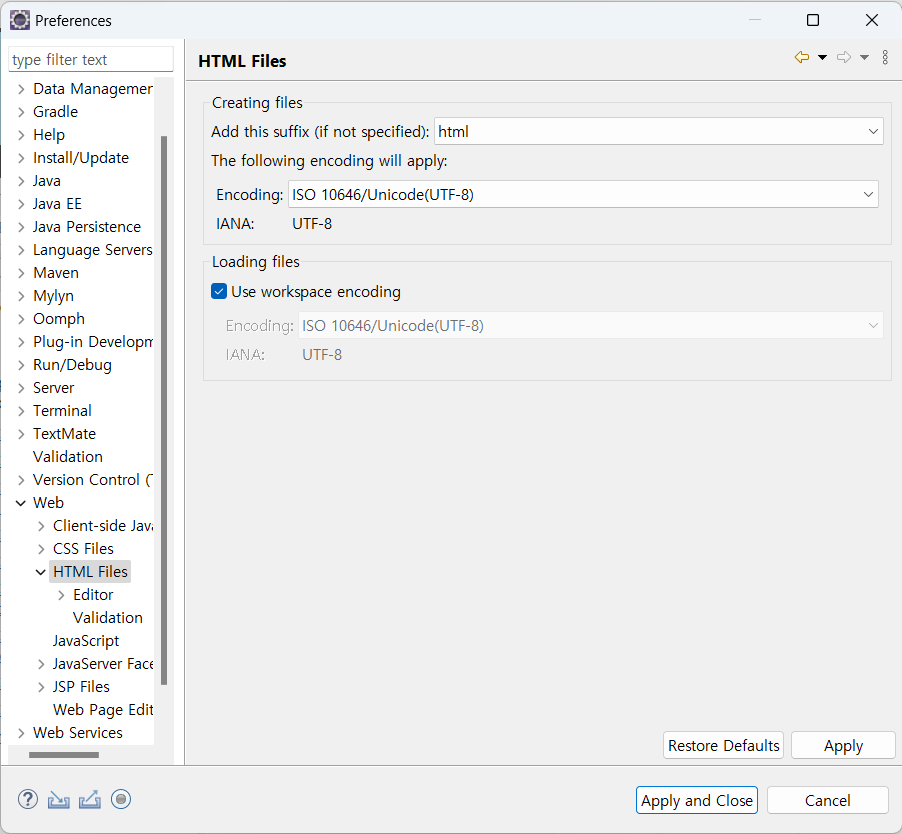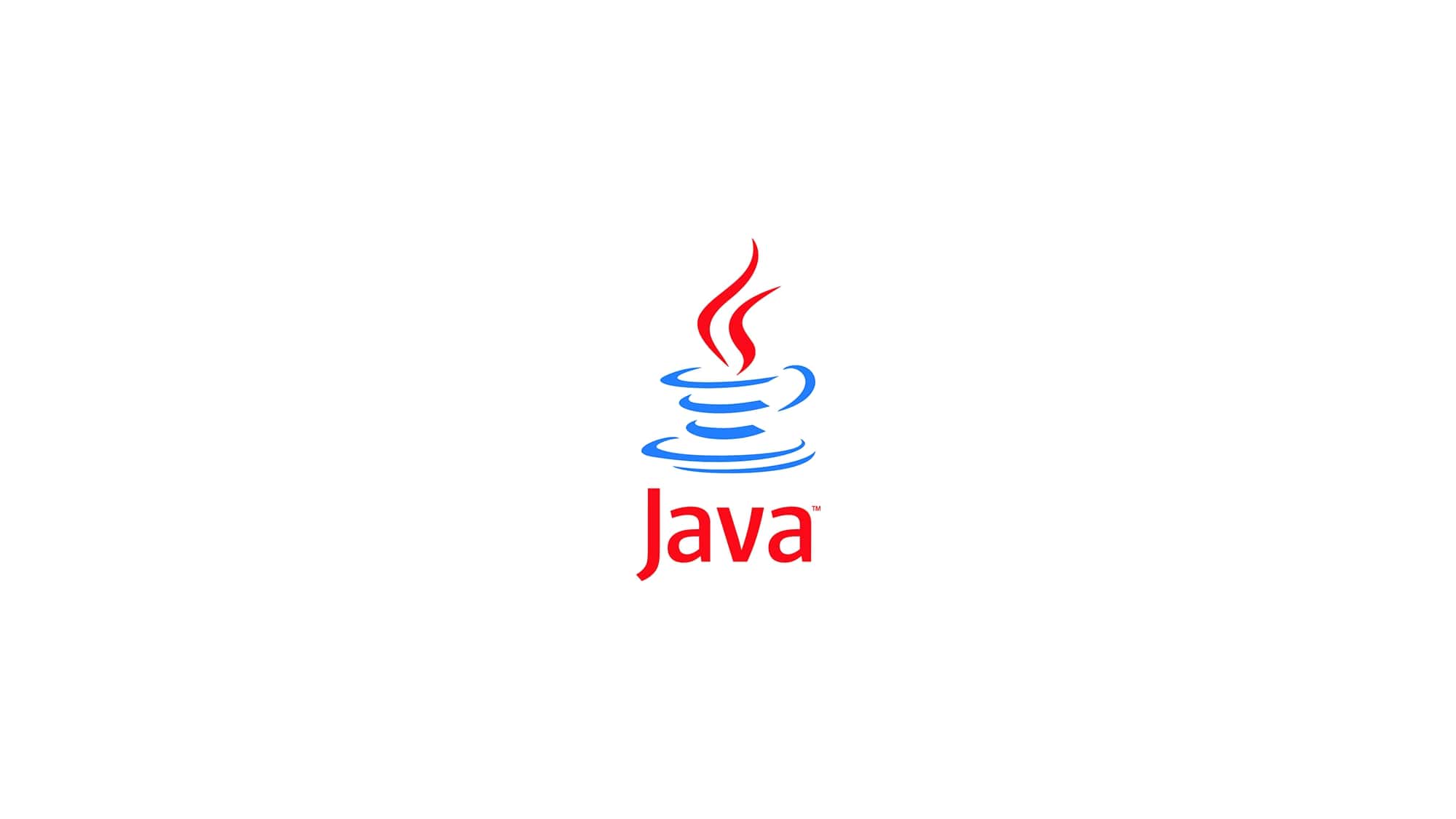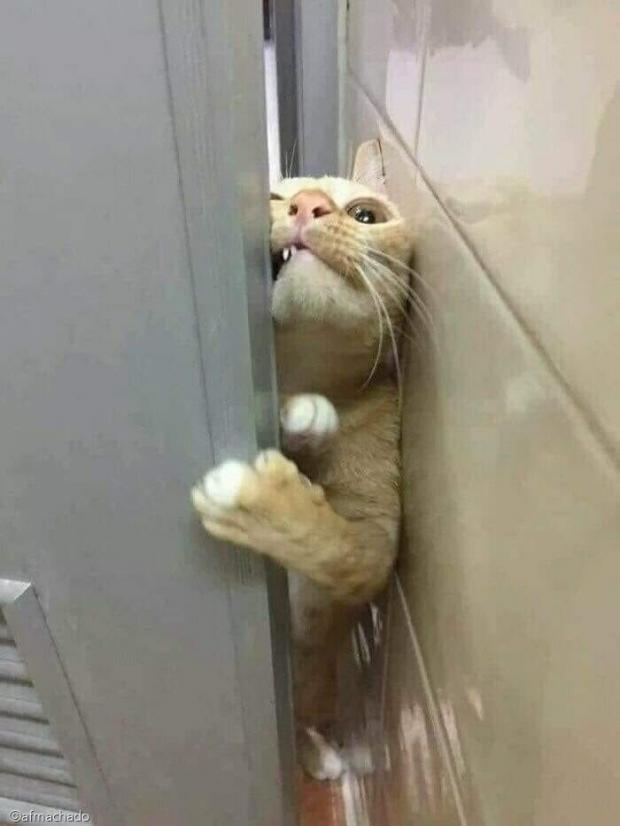유용한 Eclipse 단축키
| 기능 | 단축키 |
|---|---|
| 소스 실행 (디버깅O) | F11 |
| 소스 실행 (디버깅X) | Ctrl + F11 |
| 한 줄씩 디버깅(debug step over) | F6 |
| 영역 들여쓰기 | Tab |
| 영역 내어쓰기 | Shift + Tab |
| 들여쓰기 자동 수정 | Ctrl + i |
| 소스 정렬 | Ctrl + Shift + f |
| 변수명 전체 수정 | Ctrl + f |
| class 파일명 수정 | F2 |
| 한 줄 삭제 | Ctrl + d |
| 클래스, 메소드, 멤버 상세 검색 | Ctrl + 마우스커서(혹은 F3) |
| 기본생성자 생성 | Ctrl + Space + Enter |
자동완성 기능
1. 기본으로 설정된 단축키
- Ctrl + Space
2. 단축키 사용하지 않고, 글 입력만으로 사용
- 메뉴 Window - Preferences - Java - Editor - Content Assist
→ "Insertion"에서 "Disable insertion trggers exept 'Enter'"를 체크
→ "Auto Activation"의 두 번째에 있는 "Auto activation triggers for Java:"에 아래 내용을 복붙 후 Apply and close!<=$:{.@qwertyuioplkjhgfdsazxcvbnm_QWERTYUIOPLKJHGFDSAZXCVBNM
3. 자동완성이 안될 때
- 메뉴 Window - Preferences - Java - Editor - Content Assist - Advanced
→ "Java Proposals" 체크
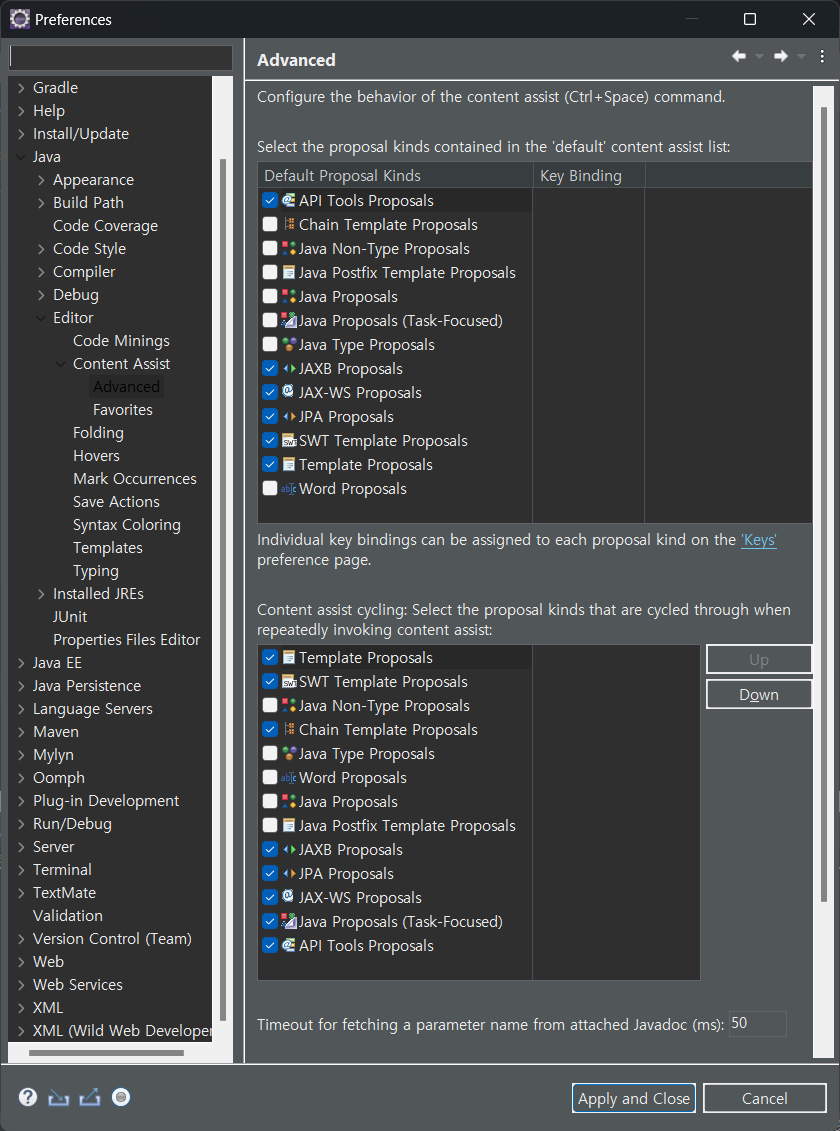
4. 자동완성 템플릿 수정
- 메뉴 Window - Preferences - Java - Editor - Templates
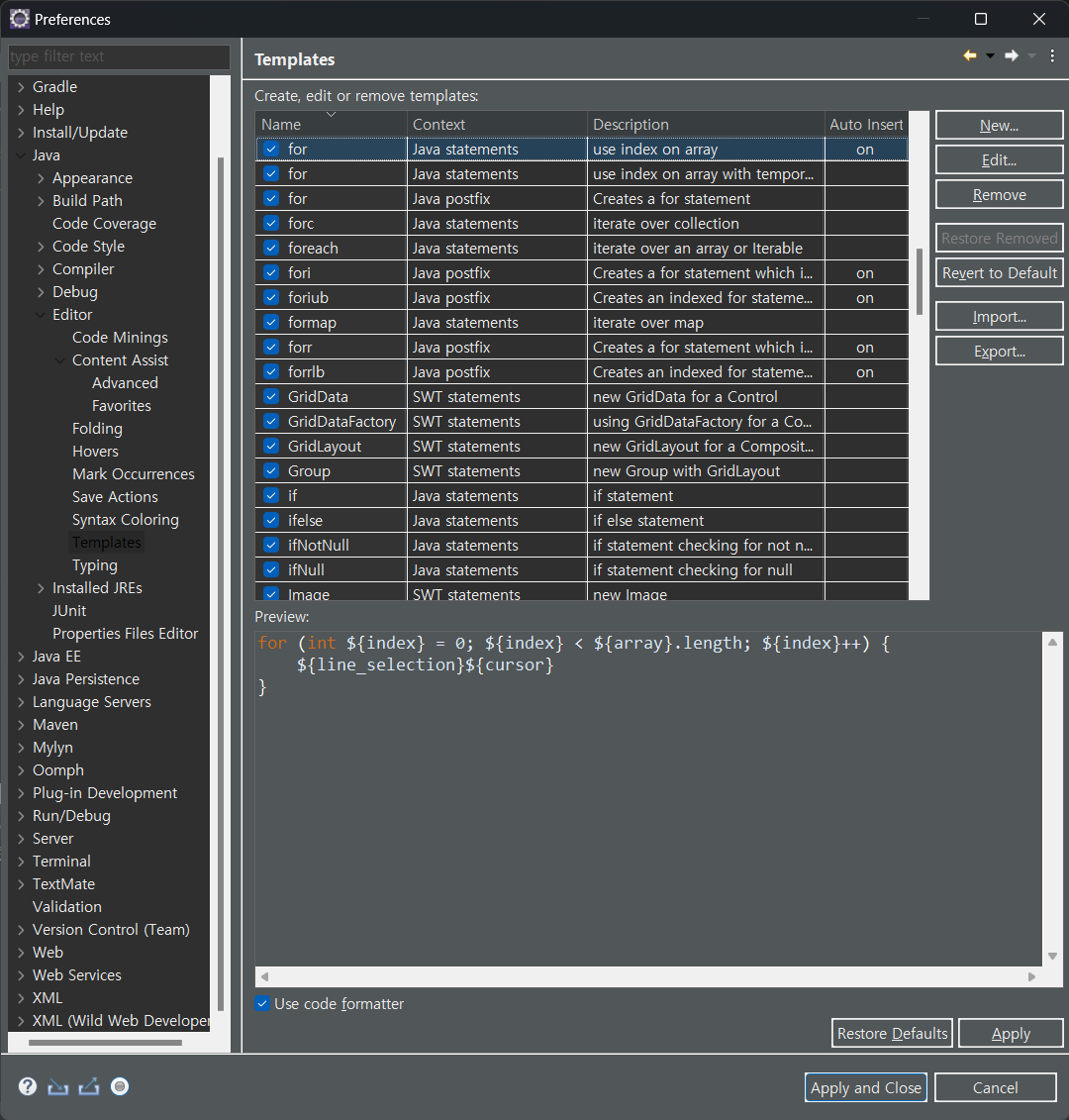
텍스트 인코딩
-
메뉴 Window - Preferences - General - Workspace
→ "Text file encoding"의 "Other"에서 "UTF-8" 선택
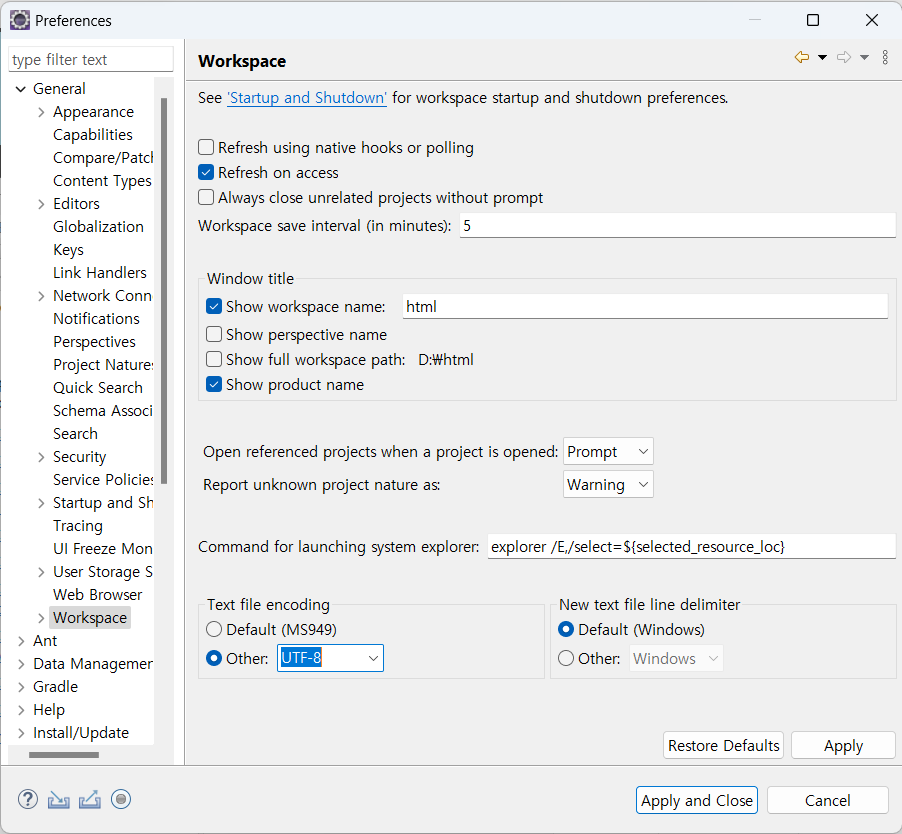
-
메뉴 Window - Preferences - General - Editor - Text Editors - Spelling (검색 추천)
→ "Encoding"의 "Other"에서 "UTF-8" 선택

자바 파일 외 웹 파일 사용 시
- 메뉴 Window - Preferences - Web
→ "Encoding"에서 "UTF-8" 선택